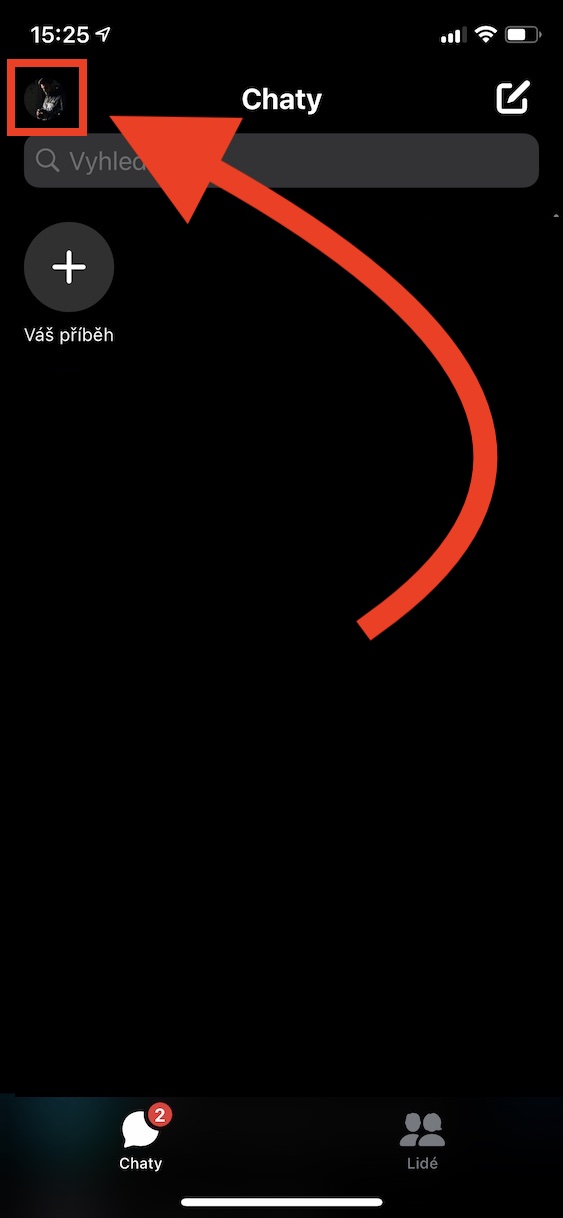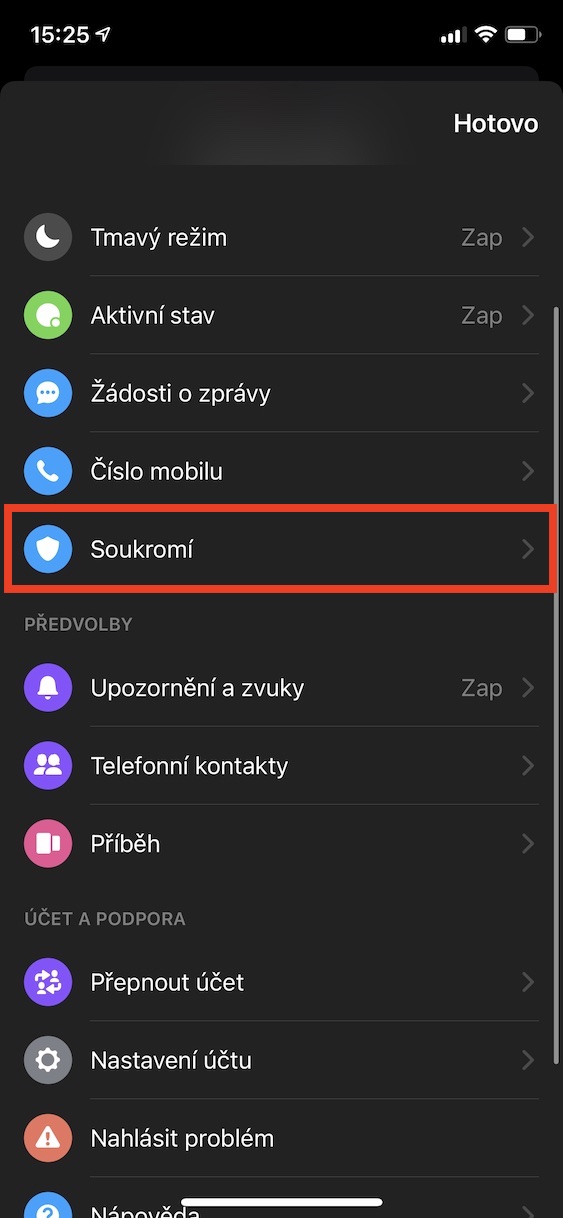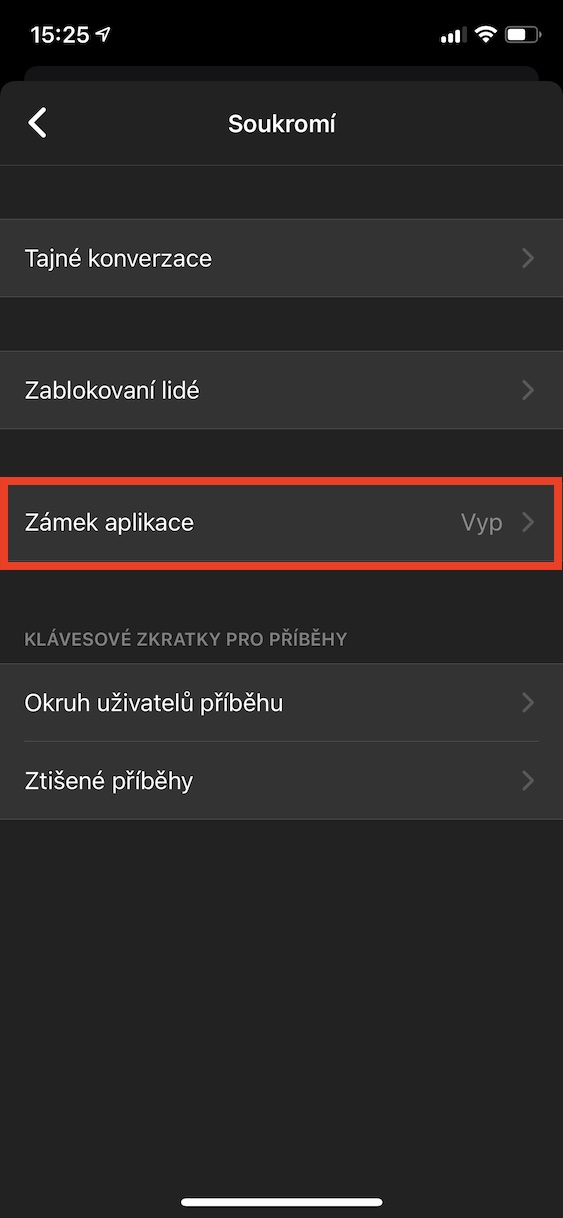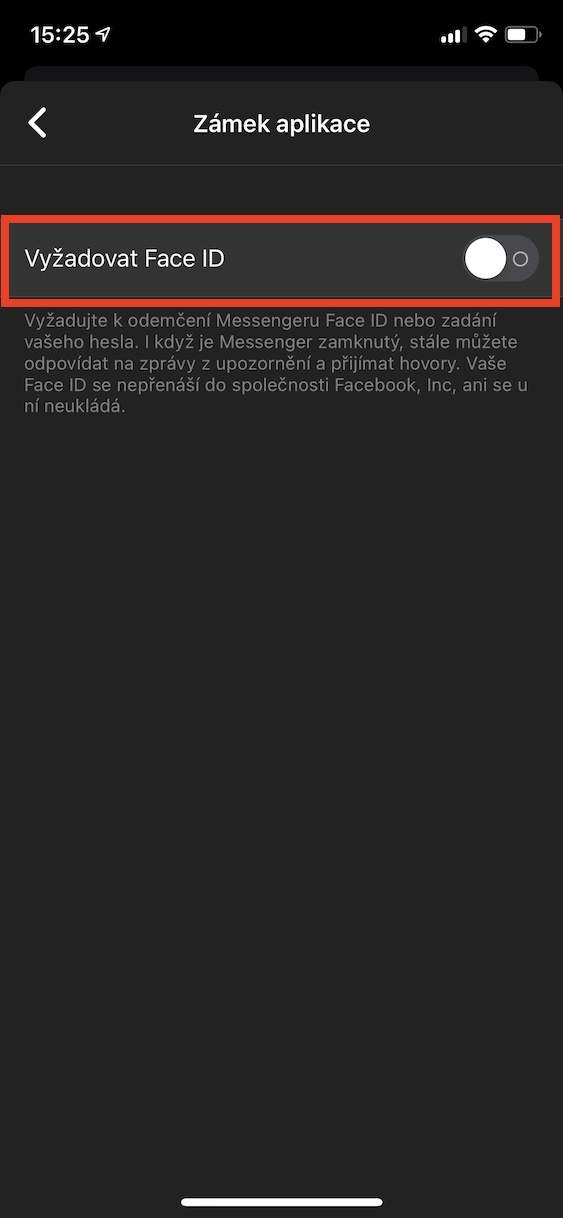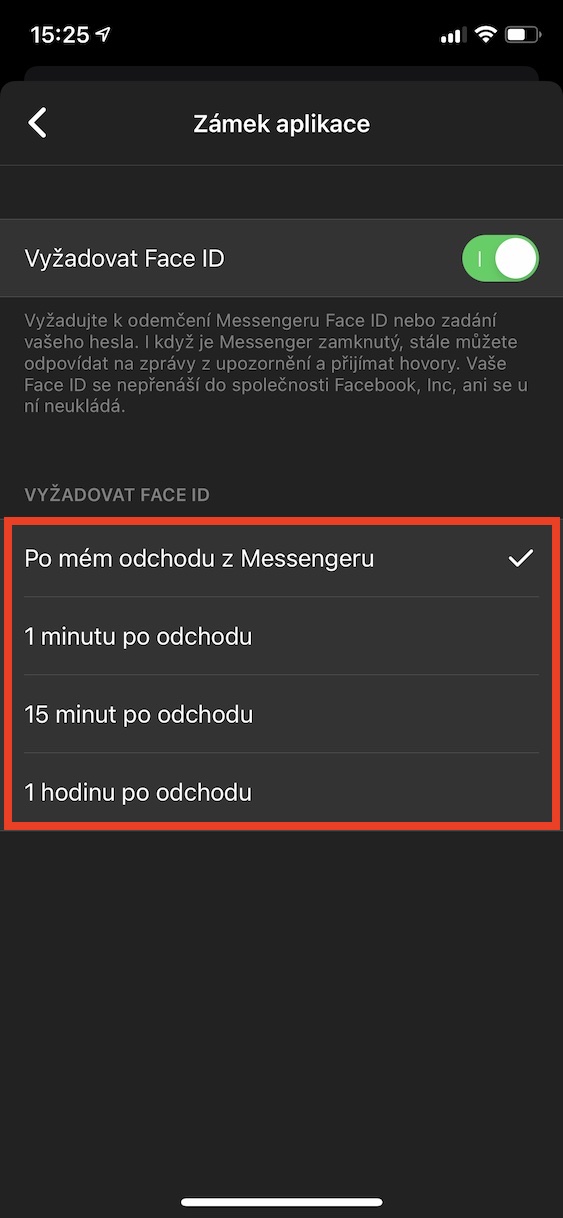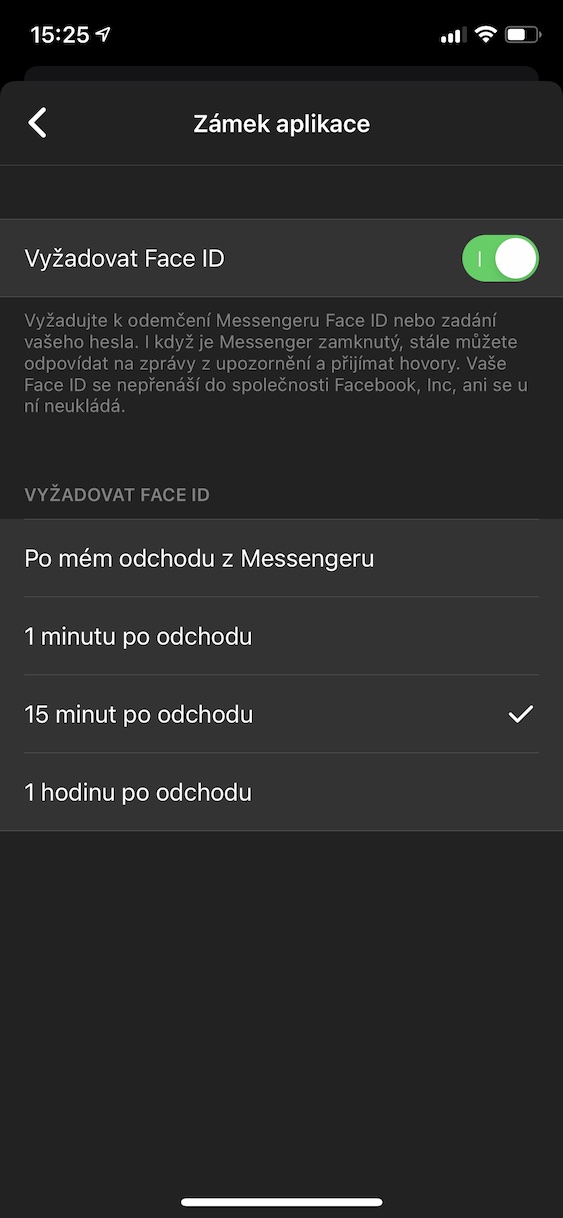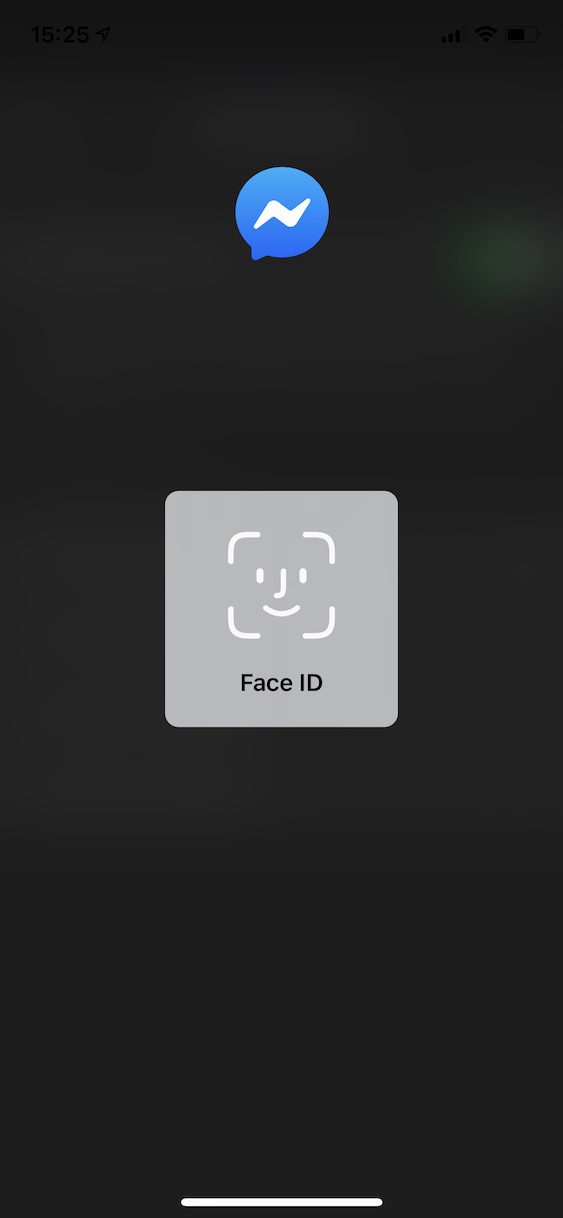Minęło kilka tygodni, odkąd w Internecie pojawiła się informacja, że użytkownicy Messengera będą mogli zablokować tę aplikację na iPhone'ach i iPadach, korzystając z zabezpieczeń biometrycznych, jakie oferują telefony Apple, czyli Face ID lub Touch ID. Ta funkcja jest jedną z najbardziej pożądanych w przypadku podobnych aplikacji, nawet niektórzy fani Apple chcieliby, abyśmy mogli bezpośrednio w ustawieniach wybrać, które aplikacje można w ten sposób zablokować. Niestety Apple najprawdopodobniej nie zamierza dodać podobnej funkcji, więc wdrożenie tej funkcji pozostaje w gestii samych twórców aplikacji.
Mogłoby być interesują Cię

O ile np. WhatsApp i niektóre inne aplikacje od dawna oferują możliwość blokowania za pomocą Face ID lub Touch ID, o tyle w najpopularniejszym Messengerze do tej pory brakowało tej funkcji. Facebook zdecydował się w końcu zintegrować tę funkcję ze swoją aplikacją. Jeśli chcesz aktywować blokadę aplikacji również przy użyciu Face ID lub Touch ID, wykonaj następujące czynności:
- Otwórz aplikację na swoim iPhonie lub iPadzie Messenger.
- Na stronie głównej aplikacji dotknij w lewym górnym rogu Twoje zdjęcie profilowe.
- Gdy już to zrobisz, będziesz musiał zmienić coś w preferencjach Messengera poniżej, dopóki nie trafisz w pudełko Prywatność, które klikniesz.
- Tutaj wystarczy przejść do sekcji Blokada aplikacji.
- Po kliknięciu tej sekcji aktywuj za pomocą przełącznika opcji Wymagaj identyfikatora twarzy lub Vwymagają Touch ID.
- Po włączeniu tej funkcji, poniżej zobrazować inne opcje, które dotyczą wymagający Face ID lub Touch ID.
- Możesz ustawić po jakim czasie po wyjściu z aplikacji konieczne będzie uwierzytelnienie za pomocą Face ID lub Touch ID:
- Do wyboru są cztery opcje: natychmiast po wyjściu, 1 minuty po wyjściu, 15 minut po wyjściu lub 1 godzina po wyjściu.
Jeżeli nie widzisz powyższej funkcji w preferencjach aplikacji Messenger, upewnij się, że masz aktualizację aplikacji – wystarczy wejść do App Store, wyszukać Messenger i w razie potrzeby kliknąć przycisk Aktualizuj. Jeśli po tym nadal nie widzisz tej funkcji, powoduje to ponowne uruchomienie aplikacji i ewentualnie całego urządzenia. Jeśli to również nie pomoże, wystarczy poczekać, aż Facebook aktywuje tę funkcję również dla Ciebie. Jak zwykle Facebook nie udostępnia nowych funkcji poprzez aktualizacje, a po prostu aktywuje je stopniowo na wszystkich urządzeniach w formie „fal aktywacji”. Jeśli więc np. Twój znajomy lub ktoś z rodziny ma już dostępne zabezpieczenia Touch ID lub Face ID, a Ty nie, nie ma się co dziwić – wystarczy cierpliwie poczekać.
 Latanie dookoła świata z Apple
Latanie dookoła świata z Apple